
在Word的混合排列操作中,为了达到更好的图片和文字的融合效果,需要将图片的背景变成透明的颜色,以达到更好的融合效果。接下来,我想和大家分享一下如何在Word中让图片的背景透明。
软件名称:Word2003绿色精简版(仅word 15M)软件大小:15.6MB更新时间:2013-03-15立即下载步骤。
1.由于Word只能将图片的指定颜色更改为透明色,因此在将图片插入Word文档之前,请尽量选择背景颜色单一的图片。图中所示的图标是一种理想的情况。

2.切换到“插入”选项卡,点击“插图”栏中的“来自文件”按钮,选择本地磁盘中要插入的图片文件。
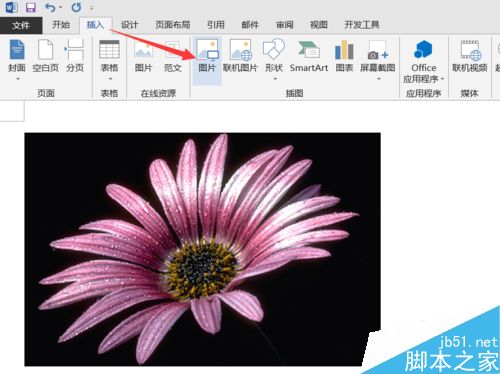
3.接下来,输入一段文字,将图片的“对齐”设置为“浮在文字上方”。选择图片,切换到“格式”选项卡,点击“位置”下拉列表,选择“其他布局选项”按钮。
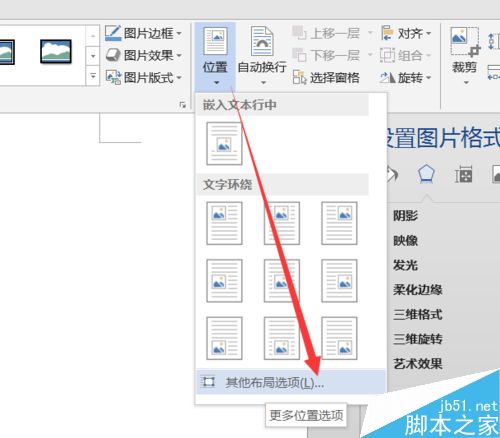
4.在打开的布局窗口中,切换到文本周围选项卡,选择“文本上方浮动”项目,然后单击确定。

5.接下来,切换到“格式”选项卡,单击“调整颜色”下拉列表,并选择“设置透明颜色”项目。
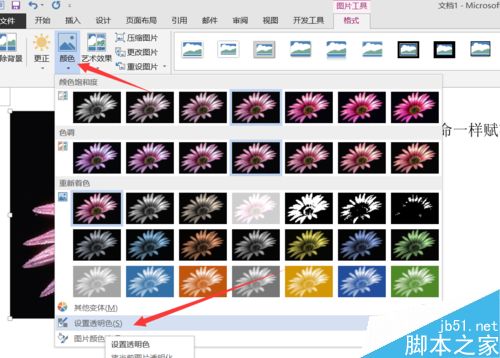
6.点击图片中想要设置为透明色的部分,会发现被点击的图片部分变成了透明色,如图:

以上是Word如何将图片背景变成透明色的介绍。操作非常简单。可以按照以上步骤操作。希望这篇文章对你有所帮助!